咔咔装机重装修复电脑开机蓝屏教程
- 分类:教程 回答于: 2021年11月09日 17:52:38
电脑蓝屏的原因很多,表现形式也不同,比较常见的就是电脑开机蓝屏等.有网友不知道自己要如何修复电脑蓝屏问题,下面小编就以咔咔装机工具为例,教下大家咔咔装机重装修复电脑开机蓝屏教程.更多电脑教程,尽在小白系统官网。
1.下载并打开电脑上的卡卡装机软件,选择U盘重装系统。
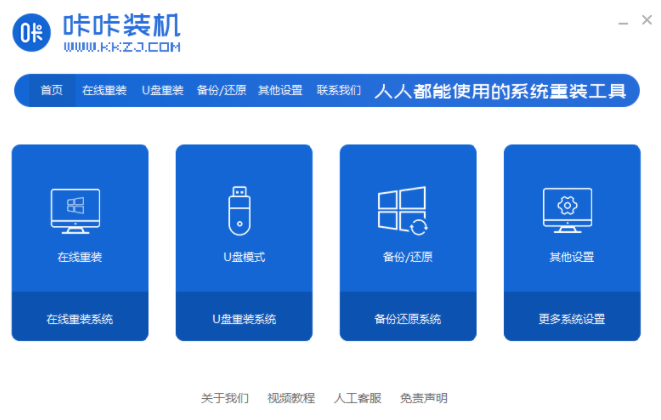
2.选择本地模式后,点击开始制作下一步。
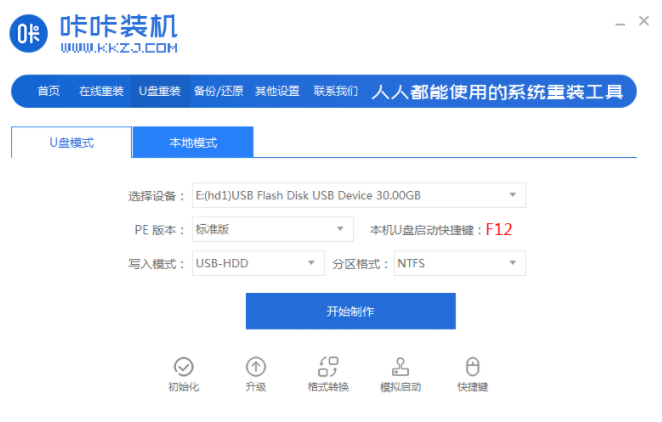
3.检查要安装的操作系统,点击开始制作。
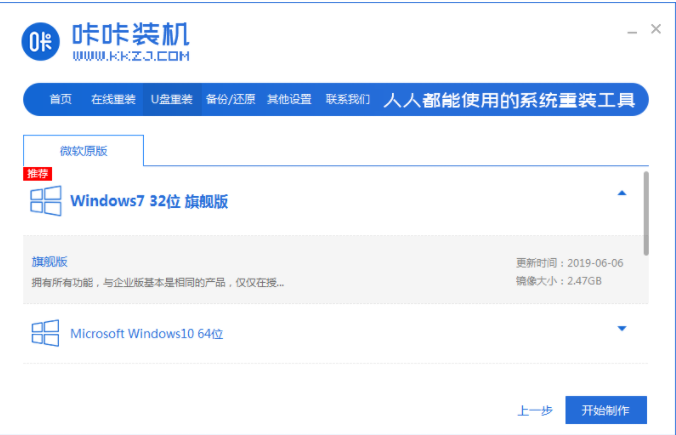
4.等卡卡装机提示启动u盘制作成功后,我们可以先点击预览。
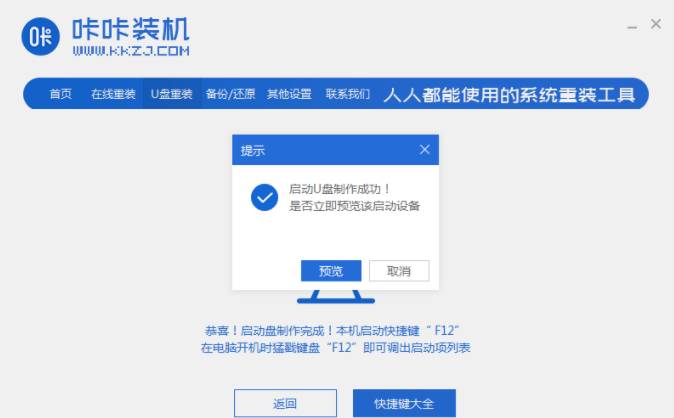
5.检查电脑启动哪个快捷键后,直接拔出u盘插入需要安装系统的电脑。

6.插入U盘开机后,通过键盘上下键选择,然后按下返回键进入。

7.进入pe安装系统界面,选择我们完成的系统开始安装。
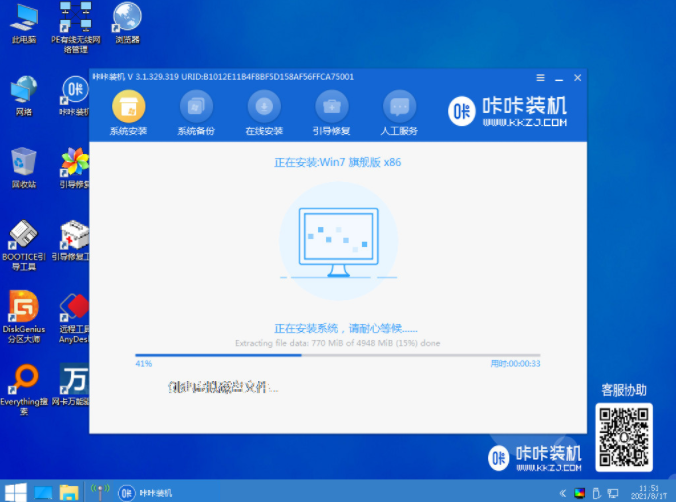
8.安装完成后,为了不影响部署,我们拔下u盘,点击立即重启选项,重启计算机。
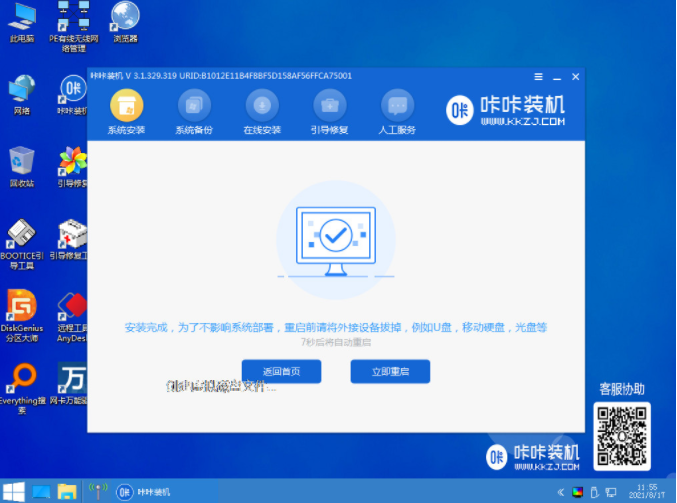
9.经过多次重启,我们的系统正式安装。打开个性化设置计算机桌面图标。
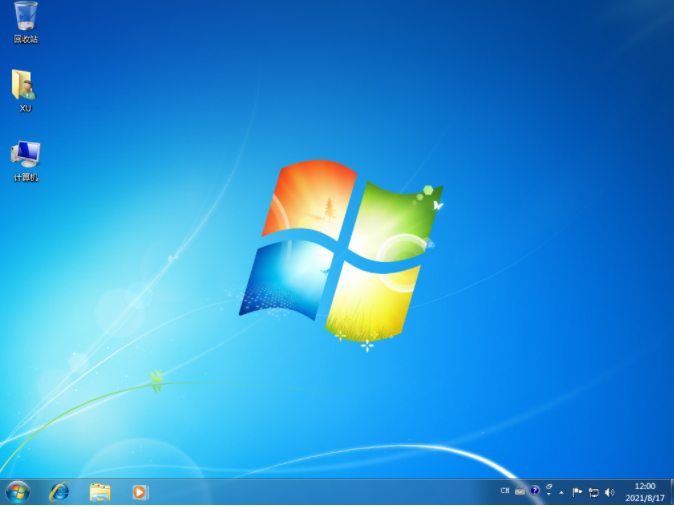
以上就是咔咔装机重装修复电脑开机蓝屏教程,希望能帮助到大家。
 有用
26
有用
26


 小白系统
小白系统


 1000
1000 1000
1000 1000
1000 1000
1000 1000
1000 1000
1000 1000
1000 1000
1000 1000
1000 1000
1000猜您喜欢
- 电脑黑屏的解决方法2022/12/23
- 戴尔一键恢复出厂自带系统方法步骤..2022/01/27
- 苹果双系统开机怎么切换-小白系统教程..2021/12/20
- 一键重装系统win7重启后没反应怎么办?..2016/11/20
- 电脑脑运行快捷键是什么的介绍..2021/11/11
- 小白一键重装系统激活2021/12/19
相关推荐
- 想知道戴尔笔记本电脑黑屏按哪三个键..2022/11/01
- win7 64位纯净版硬盘安装图文教程..2016/11/20
- 暴风影音5:全新升级,畅享高清影音体验!..2024/02/28
- 详解重装系统对电脑有损害吗..2021/08/28
- iso镜像没有setup怎么安装教程..2023/05/08
- 华为笔记本电脑的性能如何?..2023/11/17














 关注微信公众号
关注微信公众号



